Mensajes de texto desde la computadora: Cómo enviar y recibir mensajes de texto desde el teléfono celular a la computadora
Feb 28, 2024 • Categoría: Administrar Datos del Dispositivo • Soluciones probadas
Cuando envía mensajes de texto desde una computadora, puede usar un teclado más grande, lo que generalmente mejora su experiencia de escritura. Los teclados de teléfono pequeños son inconvenientes incluso con texto predictivo o autocorrección. Estas herramientas ayudan a escribir a velocidad, pero requieren mejoras.
Ciertamente es posible, y leer mensajes de texto de Android en una PC puede aumentar la productividad al permitirle responder y redactar mensajes fácilmente a través de su computadora, lo que le permite usar un teclado estándar en lugar del pequeño teclado con pantalla táctil de su teléfono.
Este artículo repasará cómo enviar mensajes de texto desde su teléfono a su computadora. También mostraremos algunas aplicaciones de terceros que se pueden usar como alternativa.
- Parte 1. Descripción general de los mensajes de Android
- Parte 2. Las mejores aplicaciones para usar en el envío y recepción de mensajes desde su teléfono Android a su computadora
- Parte 3. Envíe y reciba mensajes de texto sin esfuerzo desde su teléfono Android a su computadora con mensajes de Android
- Parte 4. Dominar la mensajería entre dispositivos: los mejores consejos para administrar eficientemente sus mensajes en todos los dispositivos
- Conclusión
Parte 1. Descripción general de los mensajes de Android
Los usuarios de Android pueden enviar y recibir mensajes de texto, fotos, vídeos y archivos de audio con la aplicación de mensajería Mensajes de Android, creada por Google. Es una aplicación gratuita que puede descargarse de Google Play Store y viene preinstalada en muchos dispositivos Android.
El hecho de que Mensajes Android ofrezca una experiencia de mensajería unificada en varios dispositivos es una de las principales ventajas de su uso. Como resultado, los usuarios no perderán ningún mensaje de texto al enviarlos o recibirlos en su teléfono Android, tableta u ordenador.
A los usuarios les encanta Mensajes porque trabaja constantemente para mejorar los distintos aspectos de la aplicación, incluidas las funciones y el diseño. Además, la incorporación de RCS a Mensajes hace unos años para mejorar la experiencia de mensajería convierte a la aplicación Mensajes en un argumento de peso a favor de Mensajes en Android. La aplicación Mensajes de Android incluye una serie de funciones, entre las que se incluyen:
- Enviar mensajes de texto y audio en chats 1:1 o de grupo en Android, WearOS o la Web utilizando datos móviles y Wi-Fi.
- Por defecto, el cifrado de extremo a extremo está activado.
- Estado de escritura, enviado, entregado y leído.
- Responder a mensajes específicos.
- Es posible compartir archivos e imágenes de alta resolución.
- Transcripción de mensajes telefónicos.
- Los mensajes deben planificarse.
- Los avisos ofrecen recordatorios en la aplicación para eventos como cumpleaños y comunicaciones a las que aún no has respondido.
Dado que Mensajes Android ofrece una forma segura y fiable de enviar y recibir mensajes de texto en todos tus dispositivos, utilizarla para gestionar tus mensajes es crucial. Gestionar tus conversaciones desde una única plataforma también elimina la necesidad de cambiar entre varias aplicaciones.
Además, "Mensajes para web", una función de Mensajes de Android, permite a los usuarios enviar y recibir mensajes de texto en su ordenador utilizando un navegador web. Las personas que pasan mucho tiempo en sus ordenadores y no quieren cambiar constantemente entre el teléfono y el ordenador para responder a los mensajes pueden encontrar esta función especialmente útil.
Parte 2. Las mejores aplicaciones para usar en el envío y recepción de mensajes desde su teléfono Android a su computadora
Hay varios programas de terceros disponibles en el mercado que pueden ayudarte a leer y enviar mensajes de texto desde tu Android al ordenador. Pero, ¿cómo elegir una aplicación fiable? No se preocupe. Hemos probado varios programas de terceros y hemos elegido los mejores. ¡Repasémoslos ahora!
AirDroid Personal
Una fantástica herramienta de terceros para ver textos Android en PC es AirDroid Personal, un programa diseñado específicamente para mensajería Android PC que permite una integración perfecta entre tu ordenador y dispositivos basados en Android como teléfonos y tabletas. AirDroid Personal está disponible en ordenadores Windows, Linux y Mac OS.
Comience a ver textos de Android desde la computadora usando AirDroid Personal:
Paso 1: Instala AirDroid Personal tanto en tu teléfono como en tu PC. Luego, cree una cuenta AirDroid e inicie sesión en ambos dispositivos.
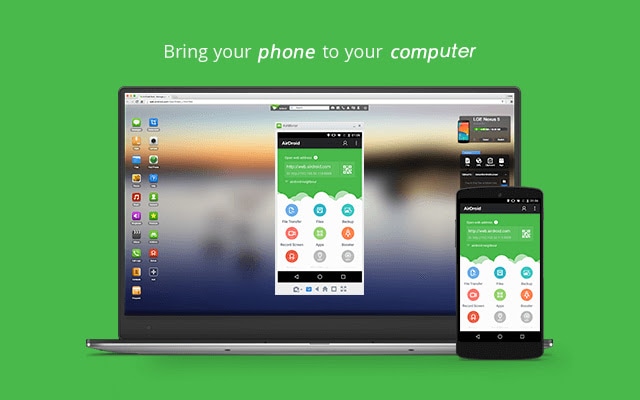
Paso 2: Abra AirDroid Personal en el dispositivo que está utilizando, luego seleccione la opción Otorgar permiso en Me > Security & Remote Features > Desktop Notif para permitir recibir alertas móviles en su computadora portátil / PC.
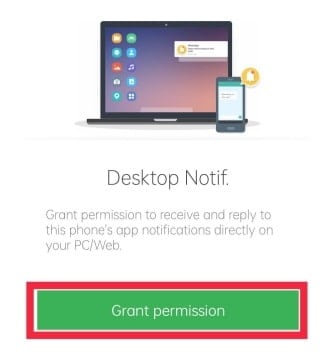
Paso 3: Luego se le enviará a la pantalla de acceso de notificación, donde puede hacer clic en el botón AirDroid y luego Permitir acceso a la notificación.
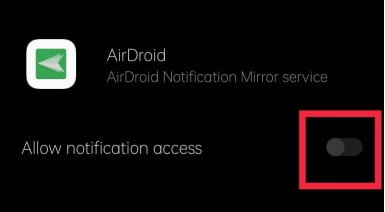
Paso 4: Personalice la configuración para adaptarla a sus necesidades. Asegúrese de que la notificación de escritorio está activada para recibir notificaciones en su PC.
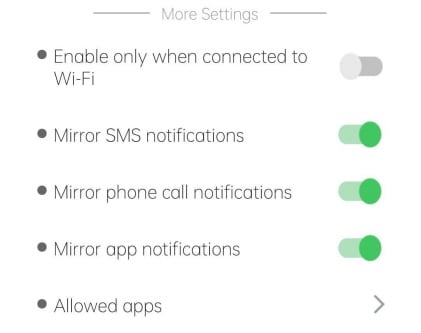
Paso 5: Una vez que hayas completado todos los ajustes necesarios, ya puedes ver y responder a tus mensajes de texto de Android directamente desde tu PC.
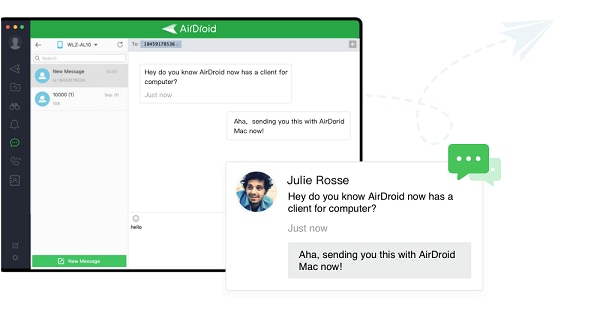
Uso de Mensajes para Web
El servicio Mensajes para Web de Google es similar al cliente Web de AirDroid Personal; sin embargo, carece de muchas funciones de administración remota y solo permite a los usuarios ver mensajes en su teléfono Android directamente.
Cómo usar Mensajes para Web para comprobar y enviar mensajes:
Paso 1: Para comenzar, navegue a la página Mensajes para la Web en su computadora.
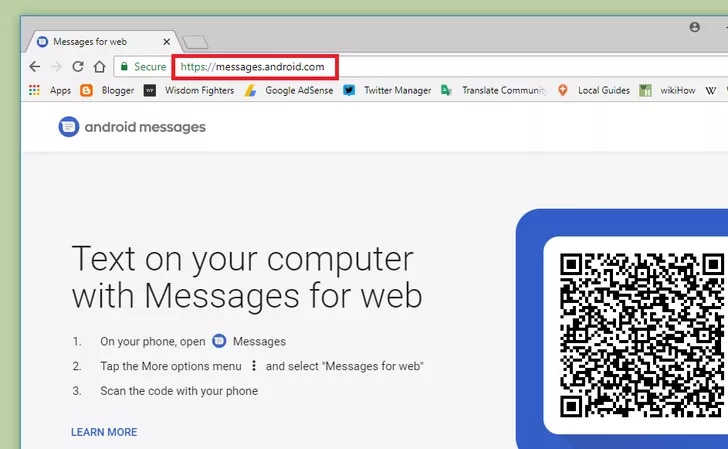
Paso 2: Inicie la aplicación Mensajes de Google en su dispositivo Android.
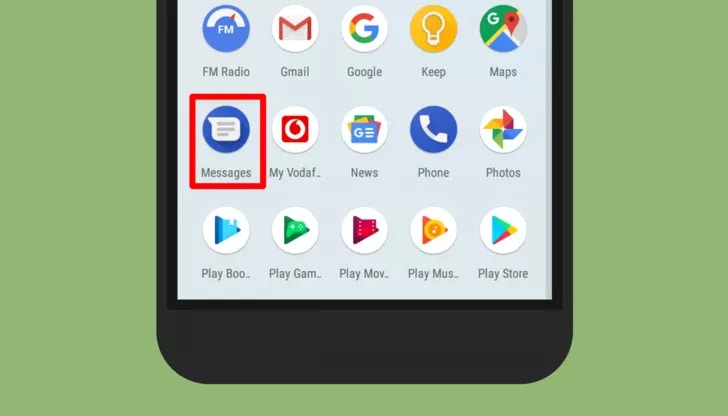
Paso 3:Seleccione Emparejamiento de dispositivos desde la aplicación Mensajes para teléfono y siga las instrucciones en pantalla. Para conectar los dos clientes, se debe escanear un código QR en el cliente web.
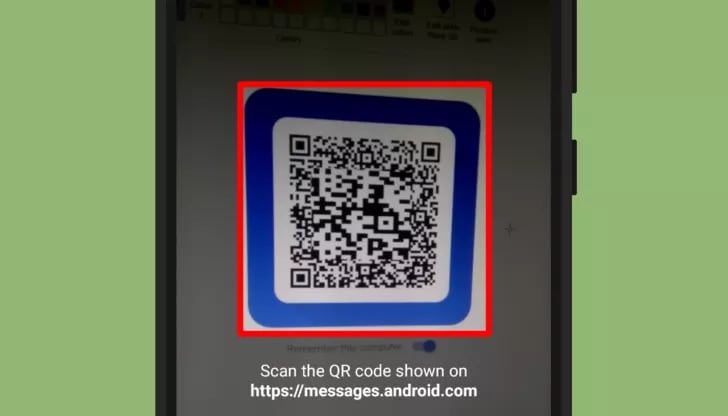
Después de eso, puede usar un navegador de Internet para ver y responder a los mensajes de texto enviados desde dispositivos Android a las computadoras.
Wondershare Dr.Fone
Wondershare Dr.Fone es una suite de utilidades de terceros que facilita el envío y recepción de mensajes de texto desde un teléfono móvil a un ordenador. Sin embargo, no es necesario el paquete completo para utilizarlo. Es un recurso fiable y valioso para todos los usuarios, especialmente para aquellos que cambian de teléfono con frecuencia.
A continuación te explicamos en detalle cómo utilizar Wondershare Dr.Fone:
Paso 1: En tu ordenador, descarga e instala la herramienta Wondershare Dr.Fone. Entonces, iniciarlo.

Paso 2: Después de conectar el dispositivo, aparecerá una caja de herramientas. Hay varias opciones debajo de él. Haga clic en Mensajes.
Paso 3: A continuación, puede mensajes de texto de sus contactos utilizando el ordenador.
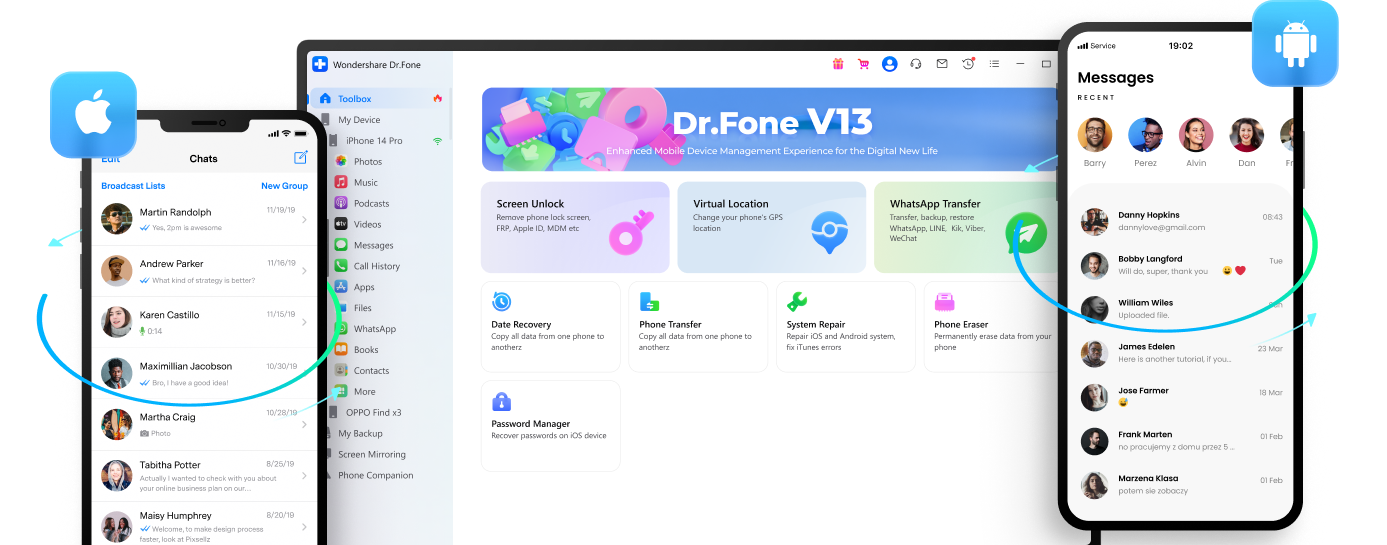
Parte 3. Con Mensajes Android, puede enviar y recibir fácilmente mensajes de texto desde su teléfono Android a su ordenador.
Google permite enviar mensajes de texto desde la web mediante Mensajes Android. Esta funcionalidad ofrece a los usuarios más flexibilidad en cuanto a dónde y cómo pueden mantener chats. Siempre que tu smartphone Android esté encendido, puedes enviar mensajes de texto desde un ordenador de sobremesa u otros dispositivos móviles, incluidos productos iOS como un iPad. Además de texto, puedes utilizar la web para enviar emojis, pegatinas y fotos.
Empezar a utilizarlo y configurarlo es bastante sencillo:
Paso 1: Asegúrate de que tu teléfono ejecuta la versión más reciente de Mensajes de Android.
Paso 2: En el ordenador u otro dispositivo desde el que desee enviar mensajes de texto, vaya a messages.android.com. Verá un código QR grande en el lado derecho de esta página.
Paso 3: En su smartphone, inicie Mensajes Android. Toca el icono de los tres puntos verticales en la parte superior derecha. Dentro de este menú, usted debe notar una opción de "Emparejamiento de dispositivos".
Paso 4: Pulse el escáner de código QR y apunte la cámara de su teléfono al código QR de su otro dispositivo. Su teléfono vibrará en menos de un segundo, y los dos se conectarán. Debería notar sus conversaciones en la columna izquierda de la ventana del navegador.
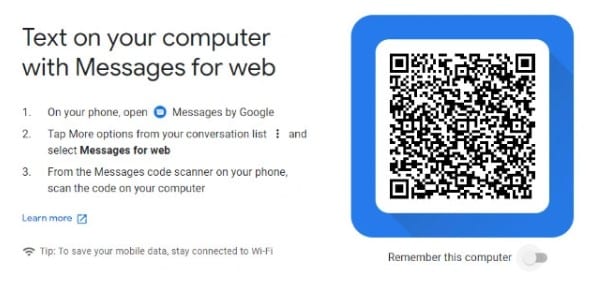
Parte 4. Dominar la mensajería entre dispositivos: los mejores consejos para administrar eficientemente sus mensajes en todos los dispositivos
En menos de un segundo, tu teléfono vibrará y ambos quedarán vinculados. Tus conversaciones deberían ser visibles en la columna izquierda de la ventana del navegador. Actualización de Mensajes Android
Organice regularmente su bandeja de entrada:Aprende a organizar tu bandeja de entrada de correo electrónico para que no se vuelva desordenada e inútil. Cuando la bandeja de entrada de tu correo electrónico está organizada, es fácil encontrar los mensajes que necesitas. Es incluso más fácil deshacerse de los mensajes innecesarios.
Organiza tu bandeja de entrada con regularidad: A nadie le gusta que le interrumpan mientras trabaja en una tarea difícil. Los mensajes entrantes pueden resultar molestos rápidamente, por lo que mucha gente los desactiva e ignora los nuevos.
Búsqueda avanzada de mensajes:Es una buena idea, pero no prestes demasiada atención a esos mensajes sin abrir porque pueden acumularse y resultar abrumadores. Esto es mucho más fácil de lo que piensas con la aplicación Mensajes de Android. Busca en todo tu mensaje de historial cualquier cadena de texto específica tocando el cuadro de búsqueda en la parte superior de la pantalla principal de la aplicación.
Elimina los contactos que ya no necesites: las personas eliminan mensajes de texto y otros mensajes electrónicos por una variedad de razones, como liberar espacio en su dispositivo, romper el contacto después de una conversación acalorada y, en raras ocasiones, borrar una conversación por cualquier motivo.
La capacidad de organizar las comunicaciones celulares es una de las muchas características que aún no se han descubierto. Desde la introducción de las aplicaciones de mensajería instantánea, la importancia de los mensajes de texto SMS ha disminuido. Sin servicio de telefonía celular, esta capacidad fundamental pero efectiva nunca desaparecerá realmente de nuestras vidas.
Conclusión
En conclusión, este artículo ha demostrado cómo un teléfono inteligente basado en Android se puede integrar y conectar a una computadora, así como cómo puede ver y crear mensajes SMS en su computadora. Por lo general, se pueden usar aplicaciones de terceros para lograrlo. Si no desea utilizar una gran cantidad de almacenamiento de PC, le recomendamos encarecidamente Wondershare Dr.Fone. Wondershare Dr.Fone sería tu gran opción.
Respaldo de Android
- 1. Respaldo de Android
- Repaldar Android a PC
- Apps para hacer backup en Android
- Copia de seguridad de SMS de Android
- Restauración de datos WiFi de Android
- Respaldo del Android Dañado
- Respaldar tarjeta SD de Android
- Respaldar datos de Huawei
- Extraer Respaldo de Android
- 2. Respaldo de Samsung
- Software para respaldar Samsung
- Respaldar datos de Samsung a PC
- Respaldar Samsung con Smart Switch
- Respaldar fotos de Samsung
- Respaldar contactos de Samsung
- Respaldar en Google Drive desde Galaxy
- Borrar Respaldo Automático de Fotos
- Desbloquear un dispositivo Samsung







Paula Hernández
staff Editor